مفهوم اکسپرشن (Expression) برای افرادی که تازه با نرم افزار افتر افکت آشنا شده اند تازگی دارد. اکسپرشن ها کدهایی هستند که می توانید آن ها را روی لایه های مختلف کامپوزیشن خود اعمال کنید تا نرم افزار بدون نیاز به دخالت شما انیمیشن هایی را تولید کند. اکسپرشن ها می توانند روند کار را سریع تر کنند و به شما کمک کنند انیمیشن های پیچیده را به آسانی بسازید. در این مقاله 5 اکسپرشن پرکاربرد در افتر افکت را معرفی می کنیم که می توانید آن ها را در پروژه های خود به کار ببرید.
اگر علاقمند هستید که با مفهوم اکسپرشن و نحوه اعمال آن روی لایه ها بیش تر آشنا شوید خواندن این مقاله را از دست ندهید.
5 اکسپرشن پرکاربرد در افتر افکت
1. اکسپرشن Wiggle
Wiggle اکسپرشنی بسیار ساده و پرکاربرد در ساخت موشن گرافیک است. در بسیاری از موشن گرافیک های حرفه ای می بینیم که اشکال به صورت تصادفی مدام در حرکت هستند. انیمیت کردن این حرکات تصادفی کار سخت و زمان گیری است ولی با کمک Wiggle می توانید این حرکات را به آسانی به موشن گرافیک خود اضافه کنید.
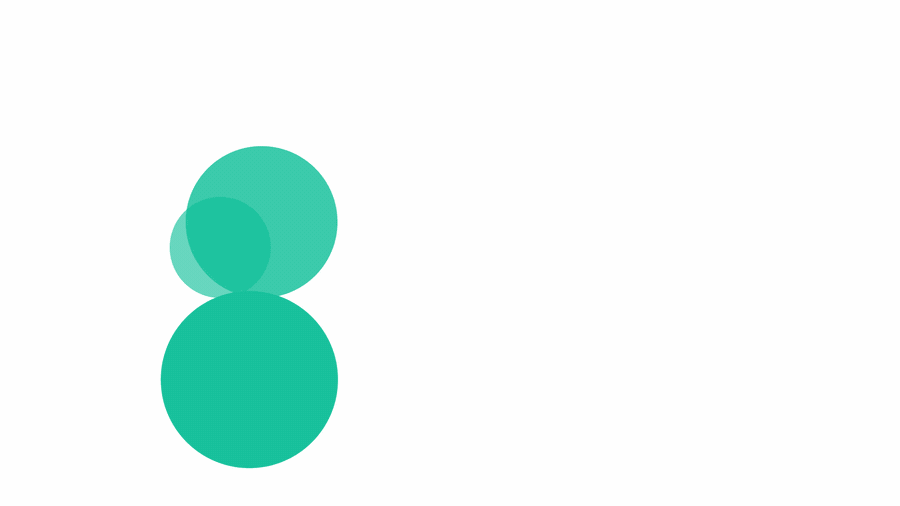
برای اعمال این اکسپرشن پرکاربرد در افتر افکت به آسانی لایه مورد نظر خود را انتخاب کنید. Property موقعیت مکانی (Position) را انتخاب کنید با نگه داشتن کلید alt و کلیک بر روی علامت ساعت به کنترل های اکسپرشن دسترسی پیدا کنید. کد زیر را در پنجره باز شده کپی کنید و برای نوسان (frequency) و بزرگی (amount) عدد تعیین کنید. عدد تعیین شده برای نوسان تعیین می کند که شکل چقدر سریع حرکت کند و عدد تعیین شده برای بزرگی حرکت برابر است با بزرگترین فاصله ای که شکل در یک مرحله طی می کند. از آن جا که این حرکات تصادفی است شکل اغلب در هر حرکت مسیر کمتری از میزان تعیین شده را می پیماید. اعداد مختلف را امتحان کنید تا به نتیجه مناسب برسید.
wiggle( frequency , amount );
این اکسپرشن لایه دو بعدی را به صورت تصادفی در محورهای x و y به حرکت در می آورد و اگر از لایه سه بعدی استفاده نمایید محور z نیز به آن اضافه می شود.
از آن جا که این اکسپرشن روی همه محورها تاثیر یکسانی می گذارد، در صورتی که بخواهیم شکل تنها روی یک محور حرکت کند باید داده های جدیدی را جهت محدود کردن حرکت به یک محور به کد بالا اضافه کنیم. به عنوان مثال فرض کنید می خواهیم شکل فقط روی محور x حرکت کند، در این صورت اکسپرشن به صورت زیر نوشته می شود:
w = wiggle(frequency , amount);
[w[0],value[1]]
در صورتی که بخواهیم حرکت محدود به محور y باشد، خط دوم به صورت زیر تغییر می کند:
[value[0],w[1]]
و در صورتی که بخواهیم در لایه سه بعدی حرکت لایه فقط روی محور z انجام شود، خط دوم را به صورت زیر تغییر می دهیم:
[value[0],value[1],w[2]]
2. اکسپرشن جهش اینرسی Inertia Bounce
این اکسپرشن کمی پیچیده تر است ولی اگر از آن به خوبی استفاده شود می تواند قوانین فیزیک مروبط به جهش را برای انیمیشن شبیه سازی کند. مثلا اگر می خواهید در موشن گرافیک خود توپی داشته باشید که به زمین بر خورد کند و بالا می جهد و کم کم از حرکت می ایستد، می توانید تک تک فریم های کلیدی را با ویرایشگر گراف تغییر دهید ولی این کار زمان زیادی می برد.
در عوض این کار می توانید اکسپرشن Bounce Inertia را به position اضافه کنید و برای متغیرها عدد تعیین کنید. توضیحات کامل مربوط به این اکسپرشن را می توانید در این پست مطالعه کنید.
3. اکسپرشن LoopOut
این اکسپرشن در ظاهر ساده به نظر می رسد ولی باید برای رسیدن به نتایج مطلوب باید با تنظیمات آن آشنا باشیم. مفهوم اولیه این اکسپرشن پرکاربرد در افتر افکت بر اساس ایجاد حلقه تکرار در انیمیشن بدون نیاز به اضافه کردن فریم کلیدی استوار است.
به عنوان مثال اگر بخواهیم یک شکل در طول مدت ویدیو بچرخد، یک فریم کلیدی اولیه برای شروع چرخش و فریم کلیدی دوم را برای پایان چرخش تعیین می کنیم. سپس با اضافه کردن اکسپرشن LoopOut به متغیر Rotation، چرخش ادامه خواهد یافت.
برای ایجاد یک حلقه تکرار شونده انیمیشن لازم است دو مورد را تعیین کنیم: اول نوع آن حلقه و دوم تعداد فریم های کلیدی که می توانیم به حلقه اضافه کنیم.
در مثال زیر نوع لوپ را “cycle” تعریف کرده ایم. این نوع لوپ در آخرین فریم کلیدی به پایان می رسد و مجدداً از فریم کلیدی اول آغاز می شود. انواع دیگر لوپ شامل: “pingpong”، "offset" و "continue" است.
متغیر دوم تعداد فریم های کلیدی است که باید در حلقه وجود داشته باشند. به طور پیشفرض عدد صفر برای تمام فریم های کلیدی از ابتدا تا انتها تعیین شده است. این اکسپرشن خاص بر اساس حرکت آخرین فریم کلیدی رو به عقب واقع شده است. پس اگر نمی خواهید تمام فریم های کلیدی در لوپ قرار بگیرند تعداد آن ها را از آخر شمارش کنید. عدد 1 شامل یک فریم کلیدی قبل از آخرین فریم کلیدی و عدد 2 شامل 2 فریم کلیدی از آخر می شود و به همین ترتیب ادامه پیدا می کند.
فراموش نکنید که اگر قصد دارید مقادیر پیش فرض را استفاده کنید، می توانید به سادگی ()loopOut را تایپ نمایید.
loopOut("cycle", 0);
بیش تر بخوانید: شروع کار با نرم افزار افتر افکت
4. اکسپرشن Time
در این اکسپرشن پرکاربرد در افتر افکت متغیری را تعریف می کنیم تا شکل در طول زمانی مشخص حرکت کند. یکی از ساده ترین روش های استفاده از این اکسپرشن، کاربرد آن برای Rotation است. اضافه کردن اکسپرشن Time به چرخش یک لایه باعث می شود که از نقطه تکیه گاهش با سرعت یک درجه در ثانیه بچرخد. برای تغییر دادن سرعت چرخش می توانید توابع ریاضی ساده ای مثل * برای اضافه کردن مضرب و / برای تقسیم کردن به آن اضافه کنید.
در مثال زیر نقطه تکیه گاه عقربه های ساعت را وسط صفحه ساعت در نظر گرفته ایم. برای عقربه دقیقه شمار این اکسپرشن را به time*200 تغییر داده ایم تا در هر ثانیه 200 درجه چرخش داشته باشد. برای عقربه ساعت شمار اکسپرشن را به صورت time*200/12 تغییر داده ایم تا مطمئن شویم به ازای هر یک دور عقربه ساعت شمار، عقربه دقیقه شمار 12 دور می زند.
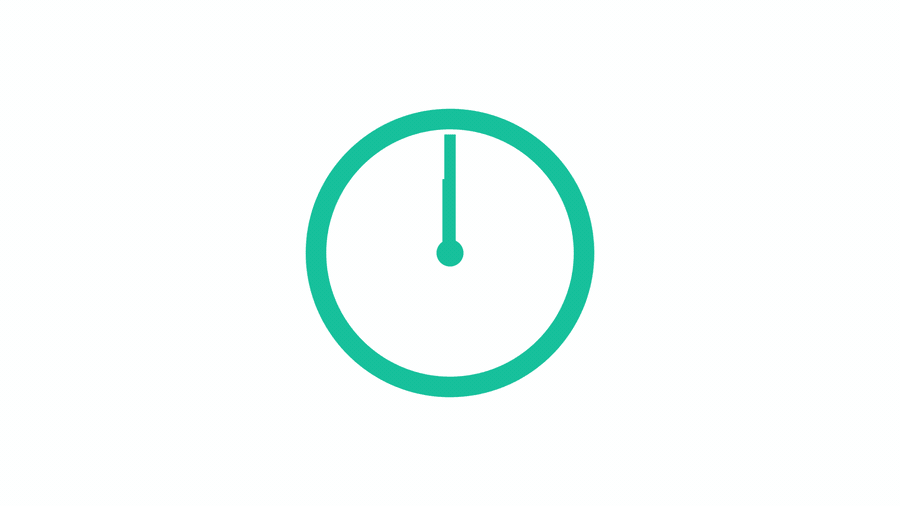
5. اکسپرشن To Comp
این اکسپرشن به شما کمک می کند که به افکت های دو بعدی، مشخصات سه بعدی بدهید. To Comp از جمله اکسپرشن پرکاربرد در افتر افکت است که برای ایجاد افکت های سه بعدی در محیط دو بعدی بسیار مورد استفاده قرار می گیرد. در این مثال ما یک لایه دو بعدی داریم که به آن افکت دو بعدی beam را اضافه نموده ایم. اکنون می خواهیم دایره ها روی محور z نیز حرکت نمایند.
باید این اکسپرشن به کنترل های Starting Point و Ending Point در این افکت اضافه شود. کد زیر به لایه ای به نام “Null 1” که دیگر لایه ها به آن متصل هستند اعمال شده است.
layer = thisComp.layer("Null 1")
layer.toComp([0,0,0])
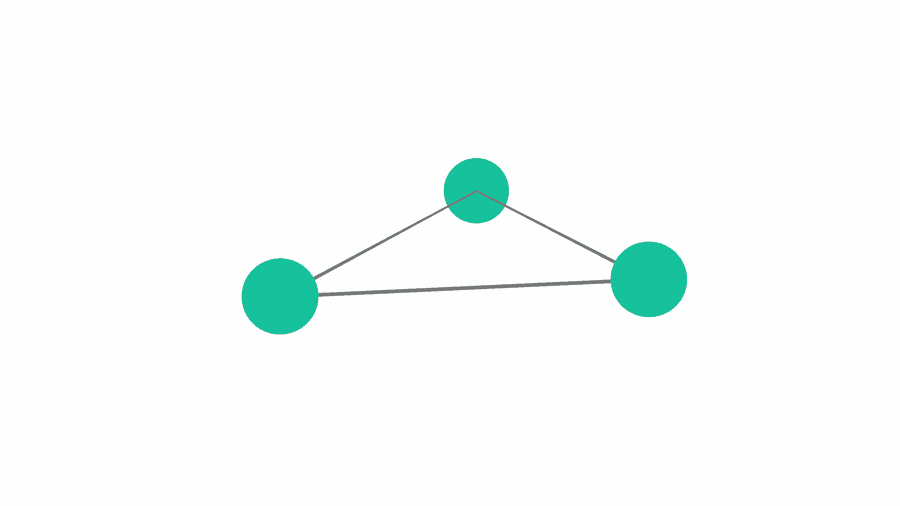
اکسپرشن ها می توانند در شیوه کار با نرم افزار افتر افکت تغییری اساسی ایجاد کنند. پس از آشنایی با 5 اکسپرشن پرکاربرد در افتر افکت که در این مقاله معرفی شده و کار با آن ها می توانید اکسپرشن های دیگری که برای پروژه های شما کاربرد دارند را به این مجموعه اضافه کنید. حتی می توانید اکسپرشن های مخصوص به خود را بنویسید تا پروژه های خود را به صورت کاراتر و خلاقانه تر انجام دهید.









.jpg)



نظرات ارزشمند شما